-
win10系统专用DVD播放器安装的方法
- 2020-08-07 10:08:00 来源:windows10系统之家 作者:爱win10
下面是win10系统专用DVD播放器安装的方法:
ps:首先下载DVD Player的安装包32位 || 64位
1.打开此计算机并切换到C:系统磁盘,右键单击[新建]→[文件夹],将其命名为[tmp],然后创建一个名为[tmp2]的新文件夹;
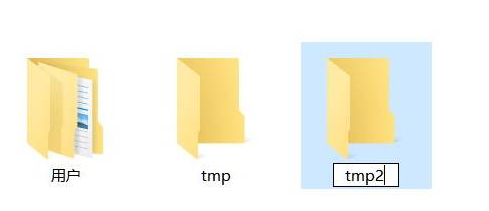
2.解压缩之前下载的相应安装软件包,然后将其中的.msi复制到“ C:/ tmp”文件夹中;
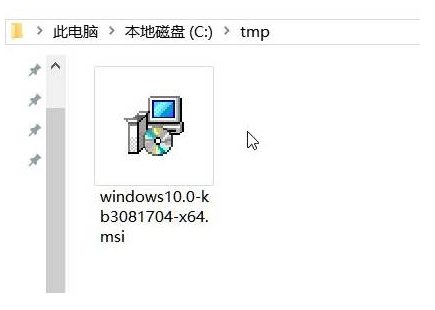
3.右键单击开始菜单,选择“命令提示符(管理员)”,然后输入:
msiexec / a c:/tmp/windows10.0-kb3081704-x64.msi / qb TARGETDIR = c:/ tmp2(64位)
msiexec / a c:/tmp/windows10.0-kb3081704-x86.msi / qb TARGETDIR = c:/ tmp2(32位)
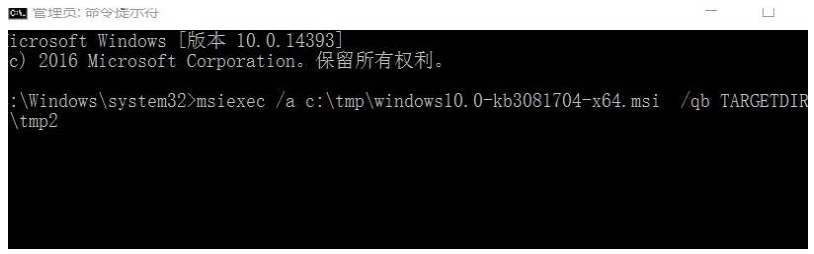
4.单击搜索按钮,输入:powershell,右键单击搜索结果中的Windows PowerShell,然后选择[以管理员身份运行]。
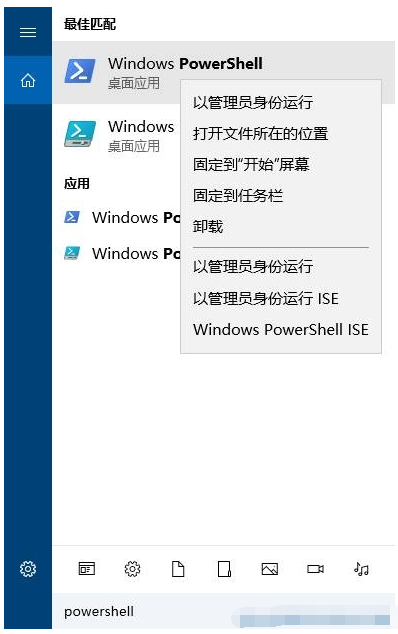
5.然后将以下代码复制到其中,然后按Enter键:
Add-AppxProvisionedPackage-Online-PackagePath
c:/tmp2/InstallDVDAppxPackage/cd0c0ffe0ee94518833e70b1e931fcff.appxbundle-LicensePath
c:/tmp2/InstallDVDAppxPackage/cd0c0ffe0ee94518833e70b1e931fcff_License1.xml
6.完成命令后,打开开始菜单,您将看到[Windows DVD Player]。
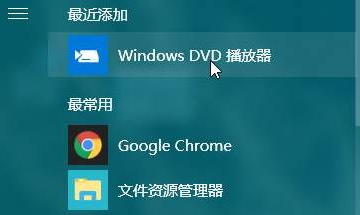
上述是win10系统专用DVD播放器安装的方法。
猜您喜欢
- 小编告诉你电脑上不了网怎么办..2018-10-15
- win10开始菜单设置方法2023-03-04
- win10发布正式版安装方法介绍..2022-03-08
- win7密钥激活步骤2022-06-29
- win10如何深度清理c盘2020-05-29
- win10电脑蓝屏是什么原因 分享解决方..2020-11-22
相关推荐
- 如何使用win10镜像重装系统 2020-06-12
- 小编告诉你win10文件访问被拒绝怎么解.. 2018-09-25
- 例举win10开始菜单打不开怎么办.. 2019-05-29
- 图文详解win10各个版本之间有什么区别.. 2017-06-17
- 小编告诉你win10使用技巧 2017-10-26
- win10开机一直卡在请稍候怎么办.. 2022-03-23





 魔法猪一健重装系统win10
魔法猪一健重装系统win10
 装机吧重装系统win10
装机吧重装系统win10
 系统之家一键重装
系统之家一键重装
 小白重装win10
小白重装win10
 深度技术ghost win7系统下载32位装机版1706
深度技术ghost win7系统下载32位装机版1706 XP TCP/IP Repair v2.2 绿色版 (修复Winsock以及重置)
XP TCP/IP Repair v2.2 绿色版 (修复Winsock以及重置) 参考文献生成器 v1.0 免费绿色版 (文档生成器工具)
参考文献生成器 v1.0 免费绿色版 (文档生成器工具) 城通网盘文件下载地址获取助手1.0破解版(跟广告说拜拜)
城通网盘文件下载地址获取助手1.0破解版(跟广告说拜拜) 小白系统Ghost xp sp3纯净版系统下载 v1906
小白系统Ghost xp sp3纯净版系统下载 v1906 萝卜家园ghost win10 x64位 企业版v201606
萝卜家园ghost win10 x64位 企业版v201606 联想win7旗舰
联想win7旗舰 7-Data Recov
7-Data Recov 小白系统ghos
小白系统ghos 雨林木风Win8
雨林木风Win8 网盘MP3外链
网盘MP3外链 雨林木风ghos
雨林木风ghos 深度技术Ghos
深度技术Ghos 深度技术ghos
深度技术ghos StartIsBack
StartIsBack  最新版店铺宝
最新版店铺宝 粤公网安备 44130202001061号
粤公网安备 44130202001061号